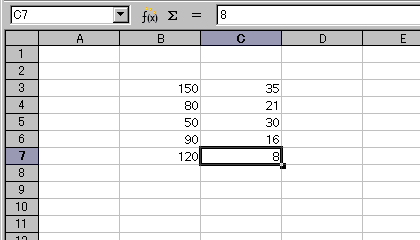
表計算ソフトに入力されるデータは3種類あると考えると理解しやすいでしょう。数値、文字列、数式です。まず、数値と文字列を入力してみます。
数字を入力すれば自動的に数値であると判断し、右寄せで表示します。
半角で入力してください。[Enter]キーや矢印キーを押すと、そのセルのデータが確定し、セルポインタが次に入力するセルに移動します。次に入力するセルが下の場合は[Enter]か[↓]、右の場合は[Tab]か[→]を押せばよいでしょう。もちろんマウスで指定してもよいのです。
確定前のデータは[BackSpace]を使って訂正します。しかし、矢印キーはセルの移動になるので 12245 といれて 12345 に訂正するのに矢印キーは使えません。その場合は[F2]キーを押すか、そのセルをダブルクリックすると矢印キーが使用できるようになります。この場合、編集の終了は[Enter]です。
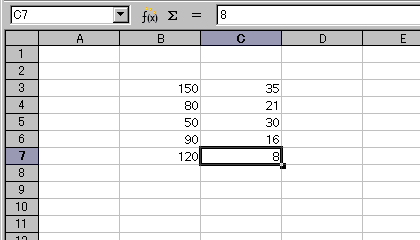
一度確定したセルのデータを訂正するには、そのセルに移動し新たに入力すると、前のデータは消され、新しいデータと置き換わります。
もし、一部を修正したいのであれば、修正したいセルにセルポインタを置いて[F2]キーを押すか、そのセルをダブルクリックすると矢印キーが使用できるようになり、一部の修正が可能になります。
セルのデータを消したいときは、消したいセルにセルポインタを置いて[BackSpace]キーを押します。
文字を入力すれば自動的に文字列であると判断し、左寄せで表示します。

修正は数値の場合とほぼ同じですが、漢字変換の確定というステップが入って少し複雑になります。
「商品売り上げ一覧表」は B1 セルに全部入れます。文字列の場合、セルに入りきらない長さになっても右側のセルが空いていれば全部表示されます。空いていなければ、セルからはみ出した部分は表示されません。
上記の「商品売り上げ一覧表」の数値、文字部分を入力しなさい。数値の部分を先に入れること。時間がなければ文字の部分は未完成でも良い。
できたらマイドキュメントにファイル名 uriage として保存しなさい。(拡張子 .ods は自動的につきます)